
Switchは任天堂の人気ゲーム機ですが、テレビやモニターに接続して遊ぶことができます。
しかしモニターではなく、パソコンに接続して遊ぶことはできるのでしょうか?また、キャプチャーボードなしでSwitchの画面をパソコンに映すことは可能なのでしょうか?
この記事では、Switchの画面をパソコンに映す方法や、画面共有でSwitchの画面をパソコンに映すアプリがあるのか、また、Switchのゲームをパソコンでプレイする方法があるのかについて解説します。
キャプチャーボードなしでSwitchの画面をパソコンに映すのは不可能
まずキャプチャーボードなしでSwitchの画面をパソコンに映す事ができるのか。
結論からお伝えします。
残念ながら、キャプチャーボードなしでSwitchの画面をパソコンに映すことは物理的に不可能です。なぜなら、Switchとパソコンは映像信号の形式が異なるからです。
(後述しますが安いもの↓で構わないので、キャプチャーボードが絶対に必要になります。)
パソコンにもHDMI端子があるので、モニターのように接続してパソコン側に表示できるかも?と思う方も多いです。
SwitchからはHDMI端子を使って映像信号を出力しますが、パソコンはモニタのようにHDMI端子を使って映像信号を入力することはできません。
パソコンにあるHDMI端子は映像信号を出力する専用のものであり、入力するためのものではありません。
したがって、SwitchとパソコンをHDMIケーブルで直接つないでも、Switchの画面をパソコンに映すことはできません。
では、Switchの画面をパソコンに映すにはどうすればいいのでしょうか?
switchをデスクトップやノートパソコンにつなぐ方法
Switchの画面をパソコンに映すには、キャプチャーボードという機器が必要になります。
キャプチャーボードとは、映像信号を変換してパソコンに入力することができるようになる機器。
キャプチャーボードを使えば、SwitchのHDMI信号をパソコンに認識できる形式に変換して、パソコンの画面に映すことができます。
キャプチャーボードを使ってSwitchをパソコンにつなぐ方法は以下の通りです。
- SwitchのドックにHDMIケーブルを差し込みます。
- HDMIケーブルのもう一方の端子をキャプチャーボードの入力端子に差し込みます。
- キャプチャーボードの出力端子にUSBケーブルを差し込みます。(キャプチャーボードとUSBケーブルが別の場合)
- USBケーブルのもう一方の端子をパソコンのUSB端子に差し込みます。
- パソコンにキャプチャーボードのドライバやソフトウェアをインストールします。
- キャプチャーボードのソフトウェアを起動して、Switchの画面をパソコンで取り込みます。
この方法であれば、Switchの画面をパソコンに映すことができます。ただし、キャプチャーボードは値段や性能によって様々な種類がありますので、購入する際には注意が必要です。
また、キャプチャーボードを使ってもSwitchの画面をパソコンに映すだけであり、パソコンからSwitchのゲームを操作することはできません。
パソコンでSwitchのゲームをプレイする方法については、次の項で紹介します。
画面共有でswitchの画面をパソコンに映すアプリはある?
Switchの画面をパソコンに映す方法としてキャプチャーボード以外にも、画面共有でSwitchの画面をパソコンに映すアプリがあるのではないか、と思う方もいるかもしれません。
スマホの画面をパソコンに無線で共有できるアプリなどはありますね。
しかし現在のところ、画面共有でSwitchの画面をパソコンに映すアプリは存在しませんし、そもそもSwitchには画面共有の機能は搭載されていません。
Switchはゲーム機としての機能に特化しており、画面共有のようなネットワーク機能は備えていません。
もし、画面共有でSwitchの画面をパソコンに映すアプリがあるという情報を見かけたら、それは誤った情報か、詐欺的なアプリである可能性が高いです。
よくわからないサイトから変なソフトをダウンロードすると、ウイルスに感染したり、個人情報が流出したりする危険があります。
画面共有でSwitchの画面をパソコンに映すと謳ったアプリには注意しましょう。
switchのゲームをパソコンでプレイできる?
Switchのゲームをパソコンでプレイできる方法は制限はありますが存在します。
フォートナイトやAPEX、マインクラフトなど、PCでも同じタイトルが発売されているゲームに関しては、パソコンでもプレイ可能ですね。
基本的にはグラフィックボードを搭載したゲーミングPCが必要になります。
また、もう一つの方法として検索すれば出てくると思いますが、エミュレータというソフトウェアを使う方法があります。
ですがエミュレータを使うのは任天堂の規約や、場合によっては法律に違反するので絶対にやめておきましょう。
エミュレータとは、ある機器の動作を別の機器で再現することができるソフトウェアです。
エミュレータを使えば、Switchのゲームをパソコンで動かすことができます。エミュレータは、Switchのハードウェアやソフトウェアと同じような動きをするアプリを動かし、パソコン上でSwitchの環境を作り出します。
そのアプリの中で、Switchのゲームを起動して、パソコンのキーボードやマウス、もしくはコントローラーで操作するという仕組み。
現在、Switchのエミュレータとして有名なものは、yuzuとRyujinxという二つのソフトウェアです。
yuzuとRyujinxは、インターネットから無料でダウンロードできます。 しかし、Switchのエミュレータを使ってゲームをプレイするには、いくつかの注意点があります。
まず、Switchのエミュレータを使ってゲームをプレイするには、ゲームのデータが必要です。Switchのエミュレータは、Switchのゲームカートリッジやダウンロード版のゲームを読み込むことができません。
そのため、Switchのゲームのデータをパソコンにコピーする必要があります。しかし、Switchのゲームのデータをパソコンにコピーするには、Switchの本体を改造する必要があります。
Switchの本体を改造すると、任天堂の規約に違反することになります。
また、Switchの本体を改造すると、Switchの機能やセキュリティが損なわれることがあります。
インターネット上で、ソフトのデータがダウンロードできるサイトがあるかもしれませんが、違法なので絶対にダウンロードしてはいけません。
したがって、Switchのエミュレータを使ってゲームをプレイすることは、法的にも技術的にも一切おすすめしません。
まとめ
Switchの画面をパソコンに映す方法について紹介してきました。結局のところ、物理的にキャプチャーボードは必須です。
友達や家族と集まっていて、今すぐに画面の大きいノートPCにSwitchの画面を映したい、といった状況だとどうしようもないですね。。
数日後でもよいという状況であれば、安いものでも十分に使えるので、キャプチャーボードを購入しましょう。













コメント